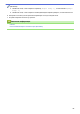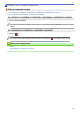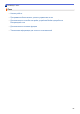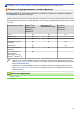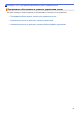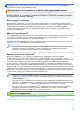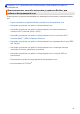Online User's Guide
Table Of Contents
- Интерактивное руководство пользователя HL-L5000D/HL-L5100DN/HL-L5100DNT/HL-L5200DW/HL-L5200DWT/HL-L6250DN/HL-L6300DW/HL-L6300DWT/HL-L6400DW/HL-L6400DWT
- Содержание
- Перед использованием устройства Brother
- Общие сведения об устройстве Brother
- Работа с бумагой
- Печать
- Печать с компьютера (Windows®)
- Печать документа (Windows®)
- Печать более одной страницы на одном листе бумаги (“N на 1”) (Windows®)
- Печать в виде плаката (Windows®)
- Печать на обеих сторонах бумаги (Windows®)
- Печать в виде буклета (Windows®)
- Защищенная печать (Windows®)
- Использование макроса на компьютере (Windows®)
- Использование предустановленного профиля печати (Windows®)
- Изменение настроек печати по умолчанию (Windows®)
- Печать документа с помощью драйвера принтера BR-Script3 (эмуляция языка PostScript® 3™) (Windows®)
- Отслеживание состояния аппарата с компьютера (Windows®)
- Параметры печати (Windows®)
- Печать с компьютера (Macintosh)
- Печать документа (Macintosh)
- Печать на обеих сторонах бумаги (Macintosh)
- Печать более одной страницы на одном листе бумаги (“N на 1”) (Macintosh)
- Защищенная печать (Macintosh)
- Печать документа с помощью драйвера принтера BR-Script3 (эмуляция языка PostScript® 3™) (Macintosh)
- Отслеживание состояния устройства с компьютера (Macintosh)
- Параметры печати (Macintosh)
- Печать нескольких копий страницы на бумаге различных типов
- Отмена задания печати
- Пробная печать
- Печать с компьютера (Windows®)
- Сеть
- Начало работы
- Программное обеспечение и утилиты управления сетью
- Дополнительные способы настройки устройства Brother для работы в беспроводной сети
- Перед настройкой устройства Brother для работы в беспроводной сети
- Настройка устройства для работы в беспроводной сети
- Настройка устройства для работы в беспроводной сети одним нажатием с помощью Wi-Fi Protected Setup™ (WPS)
- Настройка устройства для работы в беспроводной сети по технологии Wi-Fi Protected Setup™ (WPS) с помощью PIN-кода
- Настройка устройства для работы в беспроводной сети в режиме ad-hoc (для IEEE 802.11b/g/n)
- Настройка устройства для работы в беспроводной сети с помощью мастера настройки на панели управления устройства
- Настройка устройства для работы в беспроводной сети, если имя SSID не рассылается
- Подключение устройства к корпоративной беспроводной сети
- Использование Wi-Fi Direct®
- Печать с мобильного устройства по сети Wi-Fi Direct
- Настройка сети Wi-Fi Direct
- Обзор настройки сети Wi-Fi Direct
- Настройка сети Wi-Fi Direct одним нажатием кнопки
- Настройка сети Wi-Fi Direct одним нажатием кнопки и с помощью функции Wi-Fi Protected Setup™ (WPS)
- Настройка сети Wi-Fi Direct с помощью PIN-кода
- Настройка сети Wi-Fi Direct с помощью PIN-кода для Wi-Fi Protected Setup™ (WPS)
- Настройка сети Wi-Fi Direct вручную
- Дополнительные сетевые функции
- Техническая информация для опытных пользователей
- Безопасность
- Блокировка настроек устройства
- Параметры безопасности сети
- Перед использованием функции обеспечения безопасности сети
- Защитная блокировка функций 3.0
- Перед использованием защитной блокировки функций 3.0
- Настройка защитной блокировки функций 3.0 с помощью управления через веб-интерфейс
- Настройка режима открытого доступа для защитной блокировки функций 3.0
- Дополнительные функции защитной блокировки функций 3.0
- Регистрация новой идентификационной карточки с помощью панели управления устройства
- Использование аутентификации службы Active Directory®
- Использование аутентификации LDAP
- Безопасное управление устройством, подключенным к сети, с помощью протокола SSL/TLS
- Ознакомление с протоколом SSL/TLS
- Сертификаты и управление через веб-интерфейс
- Поддерживаемые функции сертификатов безопасности
- Создание и установка сертификата
- Управление несколькими сертификатами
- Безопасное управление сетевым устройством с помощью веб-интерфейса управления
- Безопасное управление устройством, подключенным к сети, с помощью утилиты BRAdmin Professional 3 (Windows®)
- Безопасная печать документов с помощью протокола SSL/TLS
- Безопасное управление устройством, подключенным к сети, с помощью протокола IPsec
- Безопасная отправка электронной почты
- Использование аутентификации IEEE 802.1x для проводной и беспроводной сети
- Сохранение журнала печати в сети
- Использование мобильных устройств и веб-сервисов
- Устранение неисправностей
- Регулярное техническое обслуживание
- Настройка устройства
- Приложение
- Глоссарий
На главную > Сеть > Программное обеспечение и утилиты управления сетью > Программное
обеспечение и утилиты для управления сетью
Программное обеспечение и утилиты для управления сетью
Связанные модели: HL-L5100DN/HL-L5100DNT/HL-L5200DW/HL-L5200DWT/HL-L6250DN/HL-L6300DW/
HL-L6300DWT/HL-L6400DW/HL-L6400DWT
Веб-интерфейс управления
Веб-интерфейс управления — это утилита, позволяющая управлять устройством в стандартном веб-
браузере с помощью протокола HTTP (Hyper Text Transfer Protocol — протокол передачи гипертекста) или
HTTPS (Hyper Text Transfer Protocol over Secure Socket Layer — протокол защищенной передачи
гипертекста). Чтобы получить доступ к параметрам сервера печати и изменить их, введите IP-адрес
устройства в веб-браузере.
BRAdmin Light (Windows
®
)
Утилита BRAdmin Light предназначена для начальной настройки устройств Brother, подключенных к сети.
Эта утилита позволяет выполнять поиск устройств Brother в сети, просматривать их состояние и
настраивать основные параметры сети (например, IP-адрес).
Перейдите на страницу Файлы для вашего устройства на веб-сайте Brother Solutions Center по адресу
support.brother.com, чтобы загрузить утилиту BRAdmin Light.
• Если используется брандмауэр Windows
®
или брандмауэр антишпионской или антивирусной
программы, временно отключите его. После завершения подготовки к печати настройте
параметры программного обеспечения, следуя инструкциям.
BRAdmin Professional 3 (Windows
®
)
BRAdmin Professional 3 — это утилита для расширенного управления устройствами Brother,
подключенными к сети. Эта утилита может искать устройства Brother в сети и отображать статус
устройства на удобном для чтения экране в стиле Windows
®
Explorer, изменяющем цвет для определения
статуса каждого устройства. Настроить сеть и параметры устройства и обновить микропрограммы
устройства можно с компьютера под управлением Windows
®
в локальной сети. BRAdmin Professional 3
может регистрировать действия устройств Brother в вашей сети и экспортировать данные регистрации в
формате HTML, CSV, TXT или SQL.Для пользователей, желающих выполнять мониторинг подключенных к
локальной сети устройств, на клиентском компьютере можно установить программное обеспечение Print
Auditor. Эта утилита дает возможность использовать BRAdmin Professional 3 для мониторинга устройств,
подключенных к клиентскому компьютеру через интерфейс USB.
• Перейдите на страницу Файлы для вашего устройства на веб-сайте Brother Solutions Center по
адресу support.brother.com, чтобы загрузить последнюю версию утилиты BRAdmin Professional 3
компании Brother.
• Имя узла: имя узла отображается в текущем окне утилиты BRAdmin Professional 3. Имя узла по
умолчанию — "BRNxxxxxxxxxxxx" для проводной сети или "BRWxxxxxxxxxxxx" для беспроводной
сети (где "xxxxxxxxxxxx" — это MAC-адрес/адрес Ethernet используемого устройства).
• Если используется брандмауэр Windows
®
или брандмауэр антишпионской или антивирусной
программы, временно отключите его. После завершения подготовки к печати настройте
параметры программного обеспечения, следуя инструкциям.
Связанная информация
• Программное обеспечение и утилиты управления сетью
93